Kør en malware-scanning for at løse problemet
- RunSW.exe er en nødvendig eksekverbar fil til Realtek Wireless LAN-værktøjet.
- For at rette op på det høje CPU-forbrug skal du køre en malware-scanning, justere driverens strømstyringsindstillinger eller opdatere driveren.

xINSTALLER VED AT KLIKKE PÅ DOWNLOAD FIL
- Download Fortect og installer det på din pc.
- Start værktøjets scanningsproces at lede efter korrupte filer, der er kilden til dit problem.
- Højreklik på Start reparation så værktøjet kunne starte fikseringsalgoritmen.
- Fortect er blevet downloadet af 0 læsere i denne måned.
RunSW.exe er en eksekverbar fil, der er forbundet med software eller drivere leveret af Realtek til styring og styring af trådløse netværksforbindelser.
Nogle gange kan filen forårsage problemer som høj hukommelsesbrug, hvilket kan forårsage systemafmatning eller ydeevneproblemer.
I denne vejledning vil vi undersøge, hvad RunSW.exe er, dets formål og give effektive løsninger til at rette op på høj hukommelsesbrug relateret til det.
Hvad er RunSW.exe?
RunSW.exe er en softwarekomponent af Realtek Wireless LAN Utility. Realtek trådløse netværksadaptere bruges almindeligvis i bærbare computere, stationære computere og andre enheder for at aktivere trådløs forbindelse.
RunSW.exe-filen er en komponent i softwarepakken eller driveren, der følger med den trådløse Realtek-adapter.
Den håndterer opgaver såsom at scanne efter tilgængelige trådløse netværk, oprette forbindelser, administrere netværksindstillinger og overvåge den trådløse forbindelses status.
Opførselen og de specifikke funktionaliteter af RunSW.exe kan dog variere afhængigt af versionen af Realtek-softwaren eller -driveren, der bruges, samt modellen af selve den trådløse adapter.
Filen er normalt tilgængelig i C:\Windows mappe på din computer. Men hvis de findes et andet sted, kan det være malware eller ondsindede programmer, der skjuler sig med lignende filnavne.
Hvis du har mistanke om, at filen er skadelig, kan du køre en dyb scanning vha pålidelig antivirussoftware og slet den, når den er markeret.
Hvordan kan jeg rette det høje hukommelsesforbrug på grund af runsw.exe?
Før du går i gang med avancerede fejlfindingstrin, bør du overveje at udføre følgende kontroller:
- Genstart din computer.
- Sørg for, at din Windows er opdateret.
- Afinstaller uønskede apps fra din pc.
- Kør et værktøj til oprydning af registreringsdatabasen.
- Luk unødvendige programmer, der kører på din maskine.
- Deaktiver unødvendige opstartsprogrammer.
Når du er færdig, skal du følge nedenstående metoder for at reducere hukommelsesforbruget.
1. Kør SFC & DISM-scanninger
- Tryk på Windows nøgle, type cmd, og klik Kør som administrator.
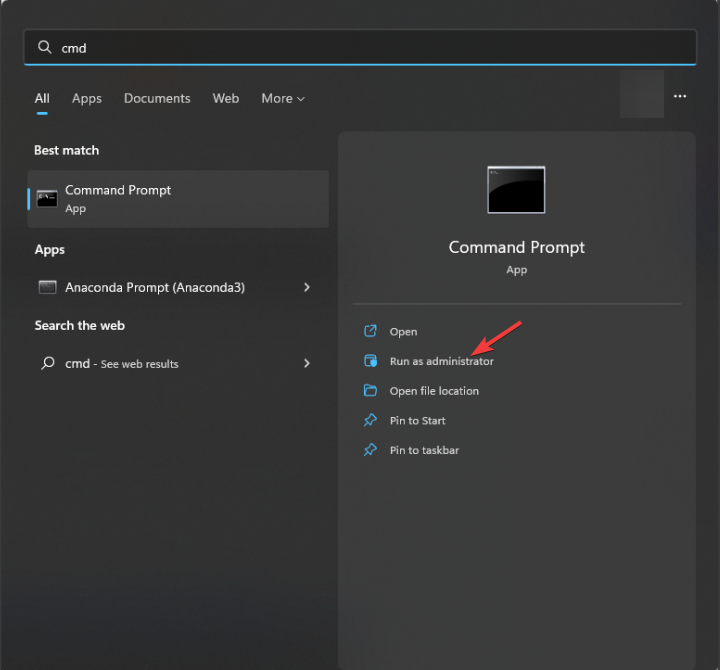
- Indtast følgende kommando for at erstatte beskadigede filer med en cachelagret kopi, og tryk på Gå ind:
sfc/scannow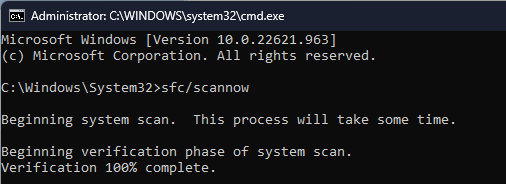
- Vent på, at processen er fuldført, kopier og indsæt følgende kommando for at gendanne Windows OS-billedfiler, og tryk Gå ind:
Dism /Online /Cleanup -Image /RestoreHealth
- DISM bruger Windows Update til at levere de nødvendige filer til at rette korruption; når du er færdig, genstart din computer.
Denne metode vil opdage potentielle Windows-problemer på din pc, men den garanterer ikke rettelsen.
På den anden side har du mulighed for at bruge en dedikeret reparationsløsning til at diagnosticere din Windows-pc og løse dem fuldstændigt.
2. Kør en malware-scanning
- Tryk på Windows nøgle, type windows sikkerhed, og klik Åben.

- Gå til Virus- og trusselsbeskyttelse og klik Scanningsmuligheder.
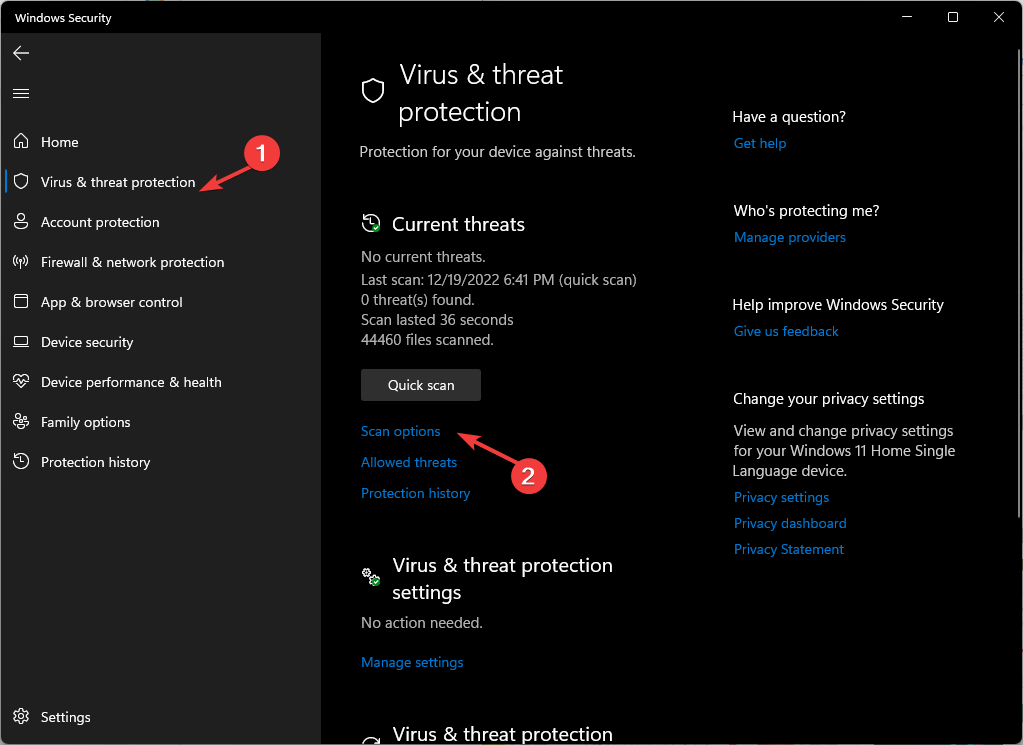
- Sæt et flueben ud for Fuld scanning og klik Scan nu.
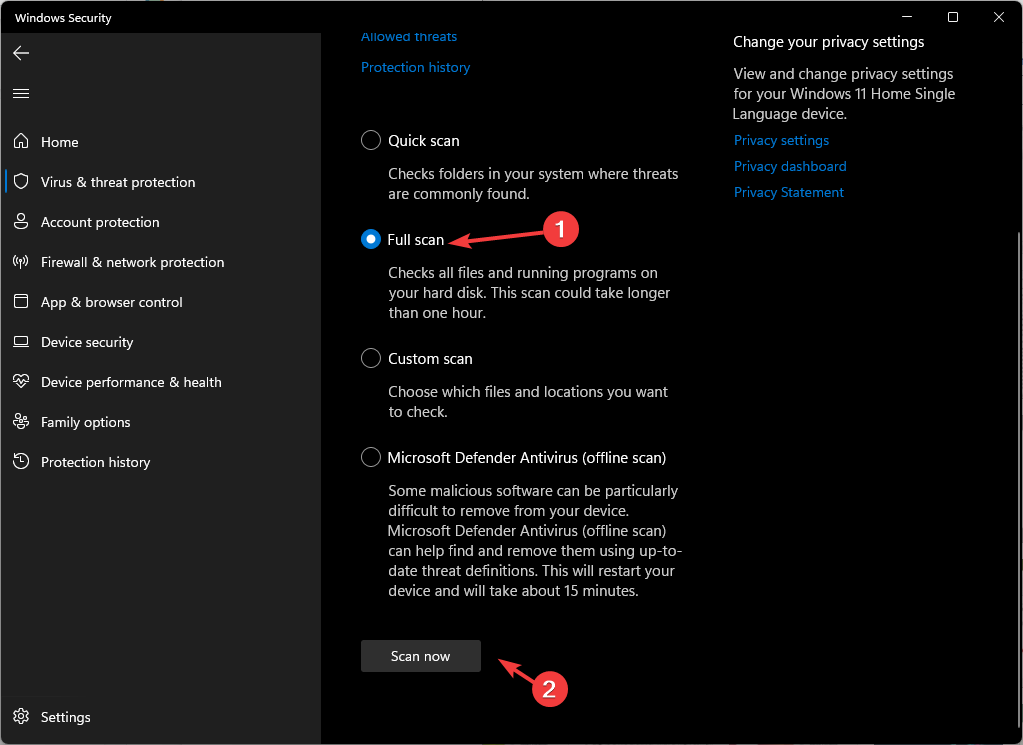
Nu vil antivirussoftwaren scanne din computer for ondsindede filer, hvis de findes, vil de vise dem. Slet dem for at løse problemet.
- Trykke Windows + R at åbne Løb boks.
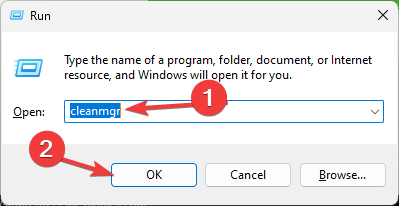
- Type renmgr og klik Okay at åbne Diskoprydning værktøj.
- På den Diskoprydning: Drevvalg vindue, vælg C og klik Okay.
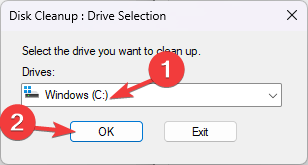
- Klik nu Ryd op i systemfiler.
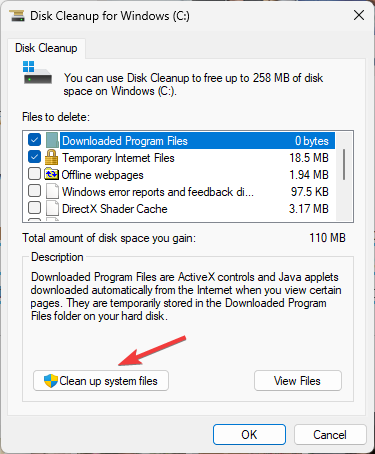
- Igen, på Diskoprydning: Drevvalg vindue, vælg C og klik Okay.
- Vælg alle elementerne under Filer, der skal slettes felt og klik Okay.
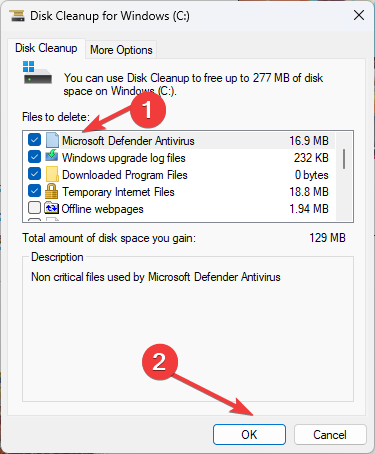
- Klik Slet filer for at bekræfte handlingen.
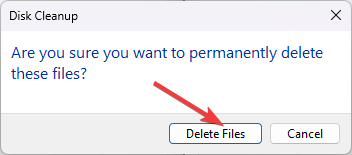
Dette vil fjerne alle de uønskede junk og midlertidige filer for at gendanne pladsen på din enhed.
- Microsoft Purview kan være for påtrængende, er it-administratorer enige
- iCUE virker ikke efter en opdatering? Løs det i 3 trin
- AADSTS51004-fejl på Teams: hvordan rettes det
- Sådan deaktiveres webstedsanbefaling fra browserhistorikken
4. Opdater netværksdriveren
- Trykke Windows + R at åbne Løb vindue.
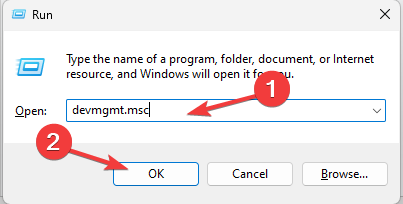
- Type devmgmt.msc og klik Okay at åbne Enhedshåndtering.
- Klik Netværksadaptere og udvide det.
- Gå til Trådløst internet driver, skal du højreklikke på den for at vælge Opdater driver.
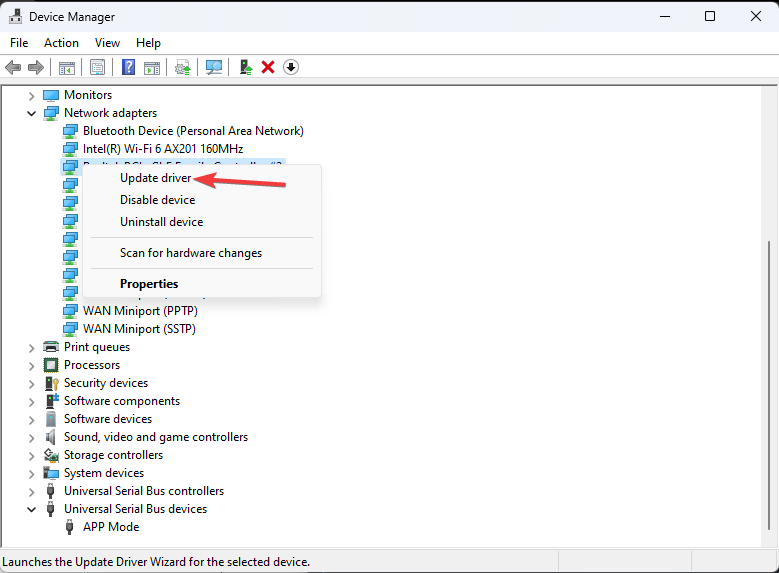
- Klik Søg automatisk efter drivere.
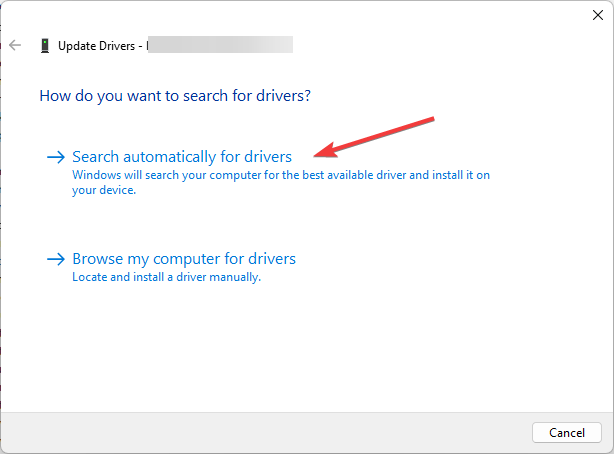
- Følg instruktionerne på skærmen for at fuldføre processen.
5. Juster indstillingerne for strømstyring
- Trykke Windows + R at åbne Løb vindue.
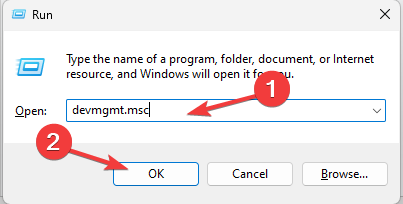
- Type devmgmt.msc og klik Okay at åbne Enhedshåndtering.
- Klik Netværksadaptere og udvide det.
- Gå til Trådløst internet driver, og højreklik på den for at vælge Ejendomme.

- Skift til Strømstyring fanen, og sæt et flueben ud for Tillad computeren at slukke denne enhed for at spare strøm.
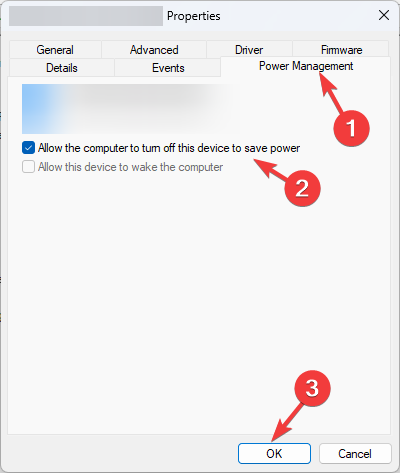
- Klik Okay for at bekræfte handlingen.
Ved at forstå naturen af RunSW.exe og implementere de anbefalede rettelser, kan du optimere din computers ydeevne og løse de hukommelsesrelaterede problemer forbundet med denne eksekverbare fil.
Hvis du står over for problemer som f Trådløse drivere mangler på pc, anbefaler vi, at du tjekker denne informative guide for at finde de testede løsninger.
Du er velkommen til at give os enhver information, tips og din erfaring med emnet i kommentarfeltet nedenfor.
Oplever du stadig problemer?
SPONSORERET
Hvis ovenstående forslag ikke har løst dit problem, kan din computer opleve mere alvorlige Windows-problemer. Vi foreslår, at du vælger en alt-i-en-løsning som Fortect at løse problemer effektivt. Efter installationen skal du blot klikke på Vis&Ret knappen og tryk derefter på Start reparation.
![Microsoft Store-fejlkode 0xC002001B [rettet]](/f/f84b789c51a85c8aa2b38b105abe2c27.png?width=300&height=460)

